μπορει το νεο ubuntu να είναι εκνευριστικά χάλια αυτό είναι κάτι που βρήκα στο διαδίκτυο και ίσως να σας φτιάξει την διάθεση σας ξανά

Χωρίς να αντιπαθώ η να διαφωνώ με την λογική των GnomeShell και Unity, παραμένω πιστός στο κλασσικό Gnome. Έτσι όπως έχουμε επισημάνει και στο παρελθόν είναι βέβαιο πως η κοινότητα θα επικεντρωθεί σε αυτό και η ανάπτυξη του θα είναι γρήγορη. Δεν θ’ αργήσει να έρθει ο καιρός που θα έχουμε το ανανεωμένο Gnome 3 με όλες εκείνες τις ευκολίες και παραμετροποιήσεις που είχαμε συνηθίσει.
Σήμερα λοιπόν θα δούμε πως μπορουμε να έχουμε ένα κλασσικό Gnome (3x) στο Ubuntu μας (11.10), μ’ ένα πληρως παραμετροποίησιμο panel, με όλα τα applets και indicators που είχαμε συνηθίσει.
Ας μη χρονοτριβούμε και ελάτε να δούμε πως θα το κανουμε:
1. Εγκαταστήστε το κλασσικό Gnome 3:
Αυτό μπορουμε, να το κανουμε, μέσω του Κέντρου Λογισμικου Ubuntu, ανοίγοντας το και γράφοντας στο πεδίο αναζήτησης του: gnome-session-fallback. Μόλις εμφανιστει, το επιλέγουμε για εγκατάσταση:

-Εναλλακτικά, μπορουμε να το εγκαταστήσουμε και με μια εντολη, μέσω τερματικού (μπορειτε να το καλέσετε είτε μέσω dash, αρχίζοντας να γράφετε την λέξη terminal, είτε πατώντας συγχρόνως τα πλήκτρα: Ctrl-Alt-T):
- Κώδικας: Επιλογή όλων
sudo apt-get install gnome-session-fallback
- Τελειώσαμε την διαδικασια και πλέον το μόνο που χρειαζεται είναι να κανουμε μια αποσύνδεση (όχι επανεκκίνηση) και από την login screen μας, να επιλέξουμε το: Gnome Classic:

2. Εγκαταστήστε το κλασσικό panel με όλα τα applets και indicators:
Πρώτα πρέπει να περάσουμε το σχετικό αποθετήριο (ppa), στο σύστημα μας:
- Κώδικας: Επιλογή όλων
ppa:jconti/gnome3
-Εναλλακτικά μπορουμε να το εγκαταστήσουμε και μέσω τερματικού (μπορειτε να το καλέσετε είτε μέσω dash, αρχίζοντας να γράφετε την λέξη terminal, είτε πατώντας συγχρόνως τα πλήκτρα: Ctrl-Alt-T), δίνοντας μια-μια τις παρακατω εντολές, πατώντας Enter μετά την κάθε μια και δίνοντας τον κωδικό μας, μόλις ζητηθεί:
- Κώδικας: Επιλογή όλων
sudo add-apt-repository ppa:jconti/gnome3
sudo apt-get update
sudo apt-get install indicator-applet indicator-applet-complete indicator-applet-session
sudo apt-get install indicator-applet-appmenu
3. Φτιάξτε το panel σας:
Και τώρα μένει το τελευταίο βήμα που είναι να διαμορφωσουμε το πάνελ μας, όπως θελουμε, προσθαφαιρώντας τα applets και indicators που επιθυμούμε.
Η μόνη διαφορά που υπάρχει στο Gnome 3, συγκριτικά με το Gnome 2 είναι πως για να δουλέψει το δεξί κλικ, χρειαζεται να κρατάμε πατημένο και το πλήκτρο Alt.
-Κάνουμε λοιπόν δεξί κλικ επανω στα υπάρχοντα Indicators του panel μας (όσα υπαρχουν δεξιά, συμπεριλαμβανόμενης και ημερομηνίας/ώρας), πατώντας κρατημένο το πλήκτρο Alt συγχρόνως και επιλέγουμε: Αφαίρεση από τον Πίνακα Εφαρμογών:

-Τωρα να προσθεσουμε τα indicators και applets που είχαμε συνηθίσει. Αυτό γίνεται και πάλι με δεξί κλικ στο πάνελ και κρατώντας συγχρόνως πατημένο το πλήκτρο Alt και φυσικά τώρα επιλέγουμε: Προσθήκη στον Πινάκα Εφαρμογών:

-Αμέσως θα ανοιξει το γνωστό παραθυράκι με τα indicators και applets:

-Το πρώτο βέβαια που πρέπει να εγκαταστήσουμε στο πάνελ μας είναι τα πλήρη indicators. Δηλαδή αυτό που λέει: Μικροεφαρμογή ειδοποιήσεων πλήρης:
-Το επιλέγουμε, πατάμε το κουμπακι: Προσθήκη και αμέσως θα το δούμε στο πάνελ μας:

-Αμέσως θα δείτε στο πάνελ σας τα γνωστά indicators:

-Με τον ίδιο τρόπο μπορουμε να προσθεσουμε όποιο ακομα applet θελουμε. Μπορούμε να τα μετακινήσουμε σε όποιο σημειο του πάνελ μας βολεύει, κάνοντας δεξί κλικ επανω στο applet/indicator που θελουμε, κρατώντας συγχρόνως πατημένο το πλήκτρο Alt και επιλέγοντας: Μετακίνηση, να τα συρουμε σε όποιο σημειο επιθυμούμε:

ΣΗΜΕΙΩΣΗ: Το Menu αποσύνδεσης σε αυτή την έκδοση έχει ένα bug και ίσως να μην σας έχει τις επιλογές αποσύνδεσης, εξόδου κλπ. Θα διορθωθεί στο επόμενο upadate. Ως τότε μπορειτε να βολευτείτε προσθέτοντας το applet: User menu:
-Σημειώστε επισης πως όταν αφαιρείτε κάτι, ενδέχεται να σας δίνει την ένδειξη πως αυτό τερματίστηκε απρόοπτα. Να μην επιλεξετε επαναφορτωση σε αυτή την περίπτωση, από τη στιγμη που θέλετε να το αφαιρέσετε:
-Τέλος για να κάνετε ακομα πιο λειτουργικό και εύχρηστο το desktop σας, μπορειτε να του προσθέσετε και καποιο dock, όπως για παράδειγμα το Docky (δείτε το σχετικό άρθρο, από το βήμα 2 και μετά, αφου στο πρώτο μέρος λέει πως εγκαθιστούμε το κλασσικό Gnome, τ’ οποίο ήδη το έχουμε κάνει).
-Αυτή ήταν όλη η διαδικασια, πλέον όσοι δεν μπορειτε να προσαρμοστείτε πληρως στα Unity και GnomeShell, θα μπορειτε να δουλεύετε σ’ ένα κλασσικό Gnome, με όλες τις ευκολίες που είχατε συνηθίσει!
πηγη: http://osarena.net/2011/11/ena-plires-p ... 11-10.html

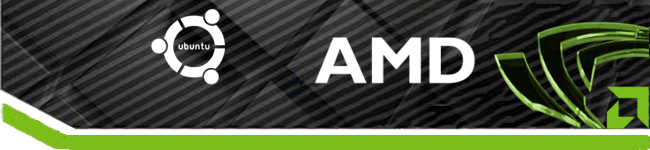
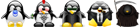
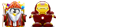
 .
.
